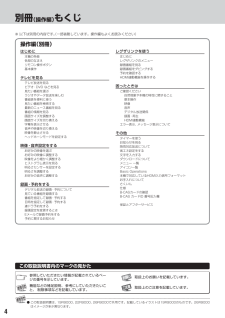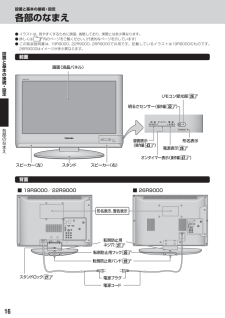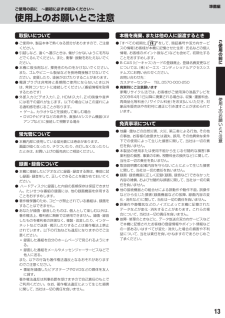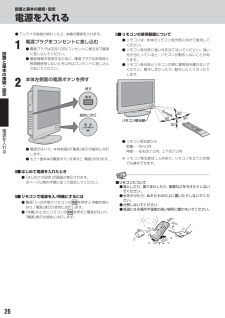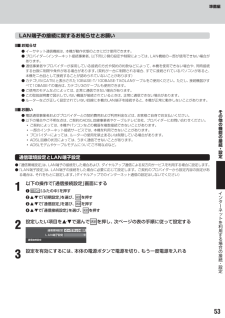Q&A
取扱説明書・マニュアル (文書検索対応分のみ)
"画面"3 件の検索結果
"画面"100 - 110 件目を表示
全般
質問者が納得ケーブルやコネクタに問題が無いのなら、テレビ側に問題があるのでは?
「外部入力チャンネルを間違えている」ということはありませんか?
4833日前view78
全般
質問者が納得S323のOSD画面(設定画面)は、HDMI端子からは出力しません。
テレビへのビデオケーブルの接続が必要です。
つまりS323とテレビの接続は
HDMIケーブル、ビデオケーブル、光ケーブルの3本の接続が必要です。
5151日前view80
全般
質問者が納得REGZA 32R9000を使用しています。
私も今月購入してから、映像メニューの調整は色々ためして見ました。
購入後は画面が明るい(特に白色がまぶしいような感じ)と感じたので、明るさの調整をしました。
現在、使用している映像メニューは、「おまかせ」で見ています。
「おまかせ」は、明るさセンサーがオンの設定しか使用できないため、
画面の明るさのカーブ設定を一番暗いところを「29」、一番明るいところを「42」に設定し、なだらかにカーブを上げるよう数値を設定しました。
これは、好みの問題なので、自分の見やす...
5444日前view19
別冊もくじ(操作編)※ 以下は別冊の内容です。一部省略しています。操作編もよくお読みください)(操作編(別冊)はじめに本機の特長各部のなまえリモコン操作ボタン基本操作テレビを見るテレビ放送を見るビデオ・DVD などを見る見たい番組を選ぶラジオやデータ放送を楽しむ番組表を便利に使う見たい番組を検索する最新のニュース番組を見る番組の情報を見る画面サイズを調整する画面サイズを切り換える字幕を表示させる音声や映像を切り換える映像を静止させるヘッドホーンモードを設定する映像・音声設定をするお好みの映像を選ぶお好みの映像に調整する映像をより細かく調整するヒストグラム表示を見る明るさセンサーを設定する明るさを調整するお好みの音声に調整する録画・予約をするデジタル放送の録画・予約について見ている番組を録画する番組を指定して録画・予約する日時を指定して録画・予約する連ドラ予約をする録画設定を変更するときEメールで録画予約をする予約に関するお知らせレグザリンクを使うはじめにレグザリンクのメニュー録画番組を見る録画番組をダビングする予約を確認するHDMI連動機器を操作する困ったときはご確認ください自然現象や本機の特性に関すること基...
設置と基本の接続・設定各部のなまえ● イラストは、見やすくするために誇張、省略しており、実際とは多少異なります。● 詳しくは内のページをご覧ください。代表的なページを示しています)(● この取扱説明書は、19R9000、22R9000、26R9000で共用です。記載しているイラストは19R9000のものです。26R9000はイメージが多少異なります。設置前面と基本画面(液晶パネル)の接続・設定リモコン受光部 26明るさセンサー(操作編 )32各部のな録画表示(操作編 )43まえ形名表示電源表示 26オンタイマー表示(操作編 )67スピーカー(左)スタンドスピーカー(右)背面■ 19R9000/22R9000■ 26R9000形名表示、警告表示転倒防止用ネジ穴 21転倒防止用フック 20転倒防止用バン 20ドスタンドロック 21電源プラグ電源コード16
準備編リモコン● 準備編で使用するリモコンのボタンと、そのおもな機能は以下のとおりです。ボタンによっては、(通常の操作時と機能が異なるものがあります)● イラストは、見やすくするために誇張、省略しており、実際とは多少異なります。● 詳しくは内のページをご覧ください。代表的なページを示しています)(設置と基リモコン発光部 26[背面][前面]本の操作するとき、本体のリモコン受光部に 向けます。接続・電源 26設定電源の「入」 待機」、「を切り換えます。BS 57BSデジタル放送に切り換えます。CS 57110度CSデジタル放送に切り換えます。各文字入力 294049部54の文字、数字、記号の入力が必要な設定 で使います。なまえ電池カバー 25乾電池を入れるときに取りはずします。チャンネル ・57チャンネルを順番に選びます。クイック 30クイックメニューを表示させます。(ジャンプカーソル)62地上アナログ放送チャンネルの手動設 定で、微調整をするときに使います。(カーソル)27メニューなどで項目を選びます。 戻る設定の途中で、前のメニュー画面に戻 るときに使います。 決定 27メニューで選んだ項目を決定します。...
設置と基本の接続・設定はじめての設定をする つづき6設お住まいの地域をを押すはじめての設定置8で選び、下図の画面が表示されたら、以降の操作をするはじめての設定地上デジタル放送チャンネル設定初期スキャンを終了しました。地上デジタル放送の設定内容を確認しますか?お住まいの地域を選んでください。と23区基八王子地上デジタル放送チャンネル設定多摩はいいいえ本の接❶● お住まいの地域名が表示されないときは、近くの地続・域名を選びます。設で「はい」を選び、はじめての設定定7はじめての設定はいて設❶定をるで「はい」を選び、はじめての設定−−−テレビ日本テレビ5テレビテレビ朝日6テレビTBSリモコンボタンの番号※ ボタンを押せば、7∼12が表示されます。を押すを押し、手順 9 に進む❷ 設定内容を確認して9下図の画面が表示されたら、以降の操作をするはじめての設定地上アナログ放送チャンネル設定地上アナログ放送の設定内容を確認しますか?はい❶地上デジタル放送チャンネル設定放送局の数がデータ放送用のメモリーの数を超えています。 メモリーを割り当てたい放送局を9つ選んでください。リモコンNHK教育・東京放送局いいえ● 初期スキャンが...
外部機器の接続と設定ゲーム機をつなぐ● ゲーム機は、ビデオ入力2につなぎます。※ ビデオ入力1、2およびHDMI 入力1、2のどれにでも接続して楽しめます。ビデオ入力2以外につないだ場合は、つないだ入力をで選択して、映像設定」操作編 25「(ム」に設定してください。● 必要に応じて「外部入力設定」44 をしてください。)「映像メニュー」「ゲーのを信号HDMI入力1または2端子へHDMIケーブルHDMI出力端子へ外部機ゲーム機器黄接白と赤の続設ゲーム機の接続コード出力端子へ信号[背面]定外部機器の接続と設定パソコンをつなぐゲーム機● HDMI 端子付のパソコンをつなぐことができます。● HDMI-DVI 変換ケーブルを使えば、DVI出力端子付のパソコンをつなぐこともできます。本機から音声を出す場合には、HDMI-DVI 変換ケーブルをHDMI 入力2端子につなぎ、HDMI2アナログ音声入力端子に音声用コードもつないでください。● 外部モニターで表示できるようにパソコンを設定してください。詳しくはパソコンの取扱説明書をご覧ください。必要に応じて「外部入力設定」44 をしてください。※ レグザリンク対応の東芝パソコ...
準備編ご使用の前に ∼最初に必ずお読みください∼使用上のお願いとご注意取扱いについて● ご使用中、製品本体で熱くなる部分がありますので、ご注意ください。● 引越しなど、遠くへ運ぶときは、傷がつかないように毛布などでくるんでください。また、衝撃・振動をあたえないでください。● 本機に殺虫剤など、揮発性のものをかけないでください。また、ゴムやビニール製品などを長時間接触させないでください。変質したり、塗装がはげたりすることがあります。● 電源プラグは非常時と長期間ご使用にならないとき以外は、常時コンセントに接続してください。 番組情報を取得(するためです)● 外部入力(ビデオ入力1、 HDMI入力1、 の映像や音声2、2)には若干の遅れが生じます。以下の場合にはこの遅れによる違和感を感じることがあります。ゲーム、カラオケなどを接続して楽しむ場合DVDやビデオなどの音声を、直接AVシステム機器(AVアンプなど)に接続して視聴する場合蛍光管について● 本機内部に使用している蛍光管には寿命があります。画面が暗くなったり、チラついたり、点灯しなくなったりしたときは、お買い上げの販売店にご相談ください。録画・録音について●...
設置と基本の接続・設定電源を入れる● アンテナの接続が終わったら、本機の電源を入れます。1設置と基本の接2続・設定電源プラグをコンセントに差し込む● 電源プラグは交流100Vコンセントに根元まで確実に差し込んでください。● 番組情報を取得するために、電源プラグは非常時と長期間使用しないとき以外はコンセントに差し込んでおいてください。■ ■ ■ リモコンの使用範囲について● リモコンは、本体のリモコン受光部に向けて使用してください。● リモコン受光部に強い光を当てないでください。強い光が当たっていると、リモコンが動作しないことがあります。● リモコン受光部とリモコンの間に障害物を置かないでください。動作しなかったり、動作しにくくなったりします。本体左側面の電源ボタンを押す押す5m以内緑色に点灯リモコン受光部20°30°30°20°電源を入れる● 電源がはいり、本体前面の「電源」表示が緑色に点灯します。● もう一度本体の電源ボタンを押すと、電源が切れます。● リモコン受光部から距離5m以内角度左右30°以内、上下20°以内※ リモコン発光部は二ヵ所あり、リモコンを立てた状態でも操作できます。■ ■ ■ はじめて電...
ご使用の前に ∼最初に必ずお読みください∼安全上のご注意商品および取扱説明書には、お使いになるかたや他の人への危害と財産の損害を未然に防ぎ、安全に正しくお使いいただくために、重要な内容を記載しています。次の内容(表示・図記号)をよく理解してから本文をお読みになり、記載事項をお守りください。ご使用の前【表示の説明】に表 示表示の意味1警告“取扱いを誤った場合、人が死亡、または重傷を負うことが想定されること”を示します。注意“取扱いを誤った場合、人が軽傷を負うことが想定されるか、または物的損害の発生が想定されること”を示します。2安全3上の*1: 重傷とは、失明やけが、やけど(高温 低温) 感電、・、骨折、中毒などで、後遺症が残るもの、および治療に入院や長期の通院を要するものをさします。*2: 軽傷とは、治療に入院や長期の通院を要さない、けが、やけど、感電などをさします。*3: 物的損害とは、家屋・家財および家畜・ペットなどにかかわる拡大損害をさします。ご注意【図記号の例】図記号図記号の意味“” 禁止は、 (してはいけないこと)を示します。具体的な禁止内容は、図記号の中や近くに絵や文章で示します。禁 止“” 指示...
準備編HDMIケーブルでつなぐとき(DVDレコーダーなど)● HDMIケーブルでつなげば、ハイビジョン画質での視聴もできます(原理的に画質が最も良くなる接続ですが、外部機器の出力信号によります)。● HDMIケーブルだけで音声が出ない機器の場合や、HDMIケーブルのかわりにHDMI-DVI 変換ケーブルを使う機器の場合は、HDMI 入力2端子につなぎ、HDMI2アナログ音声入力端子に音声用コードもつないでください。HDMI入力1または2端子へ信号HDMIHDMIケーブル音声左音声右白赤部再生用機器出力端子への接映像信号白赤と設録画用定音声左映像・音声用コード続DVDレコーダー入力端子へ黄●本機から録画しないときは、この接続は不要です。●本機から録画するときは、この接続と「音声出力 / 録画出力端子設定」が必要です。外信号HDMI ケーブルだけで音声が出ない場合や、HDMI-DVI 変換ケーブルを使う場合に接続します。(その場合、HDMI ケーブルは HDMI入力 2 へ)黄[背面]白赤音声用コード音声右46東レグザリンク対応の東芝レコーダーの場合芝レ● レグザリンク対応の東芝レコーダーの場合は、本機とHDMI...
準備編LAN端子の接続に関するお知らせとお願い■ ■ ■ お知らせ● イーサネット通信機能は、本機が動作状態のときにだけ使用できます。● プロバイダー(インターネット接続事業者、以下同じ)側の設定や制限によっては、LAN機能の一部が使用できない場合があります。● 通信事業者やプロバイダーが採用している接続の方式や契約の約款などによって、本機を使用できない場合や、同時接続する台数に制限や条件がある場合があります。契約が一台に制限される場合、(すでに接続されているパソコンがあると、本機を二台目として接続することが認められていないことがあります)● カテゴリ5(CAT5)と表示された10BASE-T/100BASE-TXのLANケーブルをご使用ください。ただし、接続機器がすべて10BASE-Tの場合は、カテゴリ3のケーブルも使用できます。● ご使用のモデムなどによっては、正常に通信できない場合があります。● この取扱説明書で図示していない機器が接続されているときは、正常に通信できない場合があります。● ルーターなどが正しく設定されていない回線に本機のLAN端子を接続すると、本機が正常に動作しないことがあります。そ■...
- 1